
Fichier Edition Mécano virtuel Affichage Programmation Paramètres ?

Application à créer :
Créer un nouveau document.
Ouvrir une application :
Ouvre un fichier application CAA ou d’un fichier modèle MDF.
Une application et un modèle peuvent être sauvegardés sous le même nom, seules les extensions sont différentes ainsi que les modalités d'enregistrement.
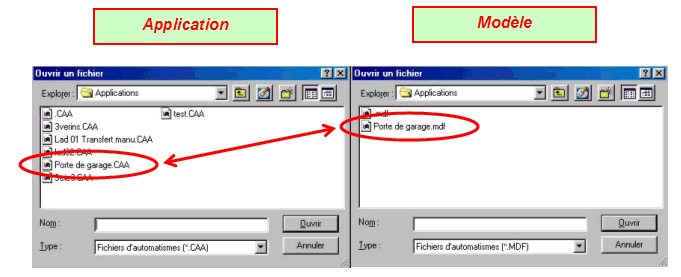
Enregistrer / Enregistrer-sous :
Permet à tout moment de faire une sauvegarde du travail.
Lors de l'enregistrement, un dossier est créé, ce dernier comporte le fichier de l'application (.CAA) et les images utilisées.
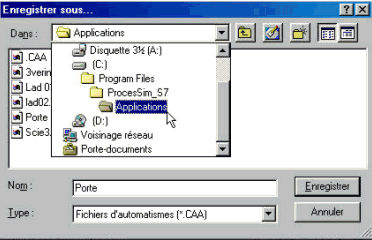
Par défaut, l’emplacement proposé est le sous-dossier "Applications"» du dossier "ProcesSim" dans "Programmes Files" (dossier d'installation) du disque dur.
Remarque :
Si vous utilisez une version de ProcesSim inférieure à la version 18.xxx, le fichier fait appel à des objets créés ou importés dans le sous-dossier "Dessins" de ProcesSim, il est impératif de les emporter également avec l’application. Différentes propositions de sauvegarde sont également proposées via l’onglet Général de la fenêtre options de configuration que l’on peut afficher via le menu Paramètres – Préférences
L'extension des fichiers projet de ProcesSim est ".CAA"
Enregistrement d'un fichier modèle, ceci est réservé aux formateurs (via un code d'accès), ceux-ci ont ainsi la possibilité de préparer des applications types :
• partie opérative seule,
• partie opérative et composants,
• exemples résolus,
• exemples erronés à corriger,
• …
Ces fichiers modèles portent l'extension .MDF

Remarque :
Le code d’accès est modifiable via l’onglet Accès de la fenêtre options de configuration que l’on peut afficher via le menu Paramètres – Préférences .
Comme pour une application ordinaire, le fichier ".MDF" se trouve par défaut dans le sous-dossier Applications de ProcesSim.
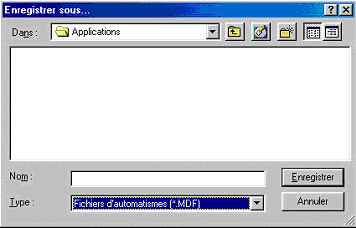
Enregistrer un process non modifiable :
Créer un fichier modèle (réservé aux formateurs via un code d'accès), l'utilisateur de ce processus virtuel n'aura pas accès à la modification de la partie opérative ni à l'enregistrement.
Seule, la programmation est disponible.
Importer :
ouverture d'un projet archivé (format ".zip")
Sauver et exporter :
Vous pouvez mémoriser un projet particulier sous forme comprimée dans un fichier d'archivage. Celui-ci pourra ensuite être copié sur le disque dur ou sur un support d'enregistrement amovible (une clé USB, par exemple).
Le format de l'archive est de type ".ZIP"
Imprimer :
Impression d'une partie ou de l'ensemble du projet.
Vous avez la possibilité de sélectionner votre imprimante.
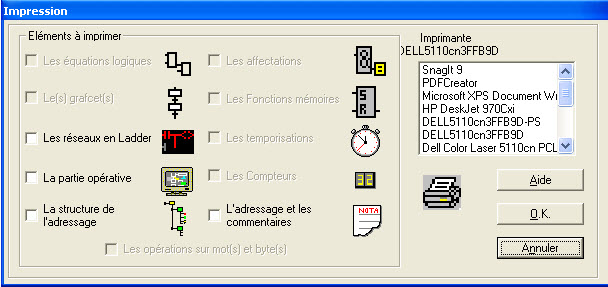
Effacement des éléments de programmation :
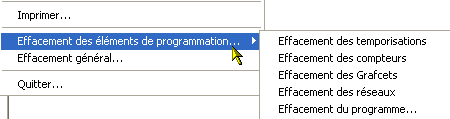
Effacement des temporisations : effacement de toutes les temporisations déposées
Effacement des Grafcets : Effacement de tous les grafcets
Effacement des réseaux : effacement de la programmation ladder et des opérations sur les mots
Effacement du programme : effacement complet du programme (Ladder, Grafcet, temporisation, compteur),
Remarque :
la partie opérative ne subit aucune modification et les adressages restent inchangés si ils ont été programmés
(voir le chapitre « Exécution d’un programme en mode connecté » option adressage.
Effacement général: effacement complet (programme et partie opérative)
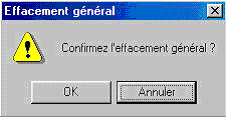
Quitter :
Vous quittez la session.
Fichier Edition Mécano virtuel Affichage Programmation Paramètres ?
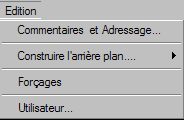
Commentaires et adressages :
Ce menu ouvre une fenêtre vous permettant l'édition des mnémoniques (ce dernier ne peut pas contenir des caractères de ponctuation), de donner une description, de visualiser l'adresse écran, l'adresse automate configurée, et le type de contact de chacun des éléments du plan de travail.
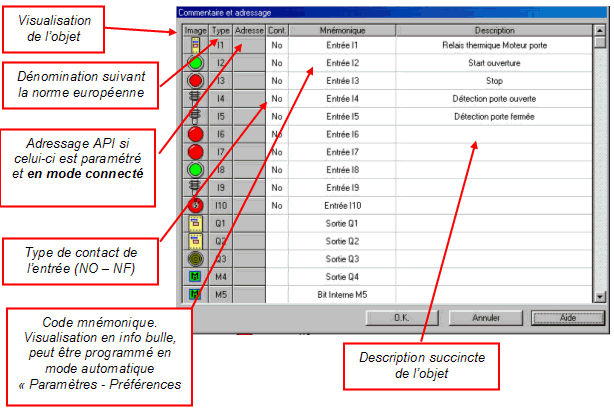
Note : L'adressage API est uniquement disponible pour les versions Siemens et Schneider Electric TSX
Construire l'arrière plan :
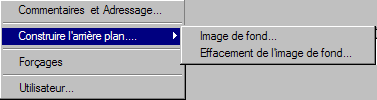
Permet l'ajout ou l'enlèvement d'une image de fond sur le plan de travail.
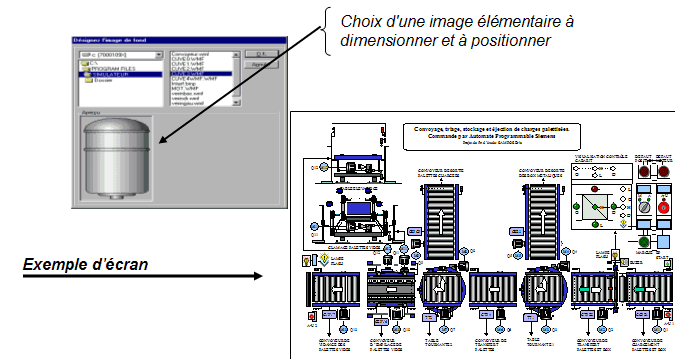
Lorsque l'image est déposée, il vous suffit de réaliser un double-clic sur celle-ci pour la fixer.
A l ‘aide de votre mot de passe ( passe-maître (par défaut : CAAO) suivi de 123 ), il vous est possible de forcer les signaux reçus ou envoyés depuis l'automate dans un but de formation à la maintenance industrielle en réalisant des pannes dans les installations.

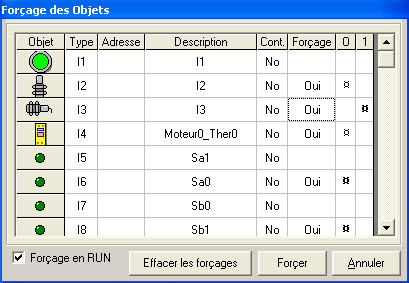
Il est possible de forcer des variables en mode Run, pour cela, vous devez cocher "Forçage en RUN".
De cette façon, l'éditeur de forçage sera visible en mode Run.
Pour forcer une variable, cochez la case 0 ou 1 ainsi que la case Forçage (qui doit indiqué "Oui") correspondante (cf. ci-dessus).
Le bouton "Forcer" permet le forçage des variables sélectionnées.
Le bouton "Effacer les forçages" suppriment tous les forçages.
Utilisateur :
Vous pouvez réaliser votre cartouche personnalisée.

Remarque :
Le cartouche s'imprime uniquement sur le schéma de la partie opérative.
Fichier Edition Mécano virtuel Affichage Programmation Paramètres ?
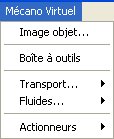
Ce menu permet le dépôt d'objets interactifs personnalisés. C'est une image au format *.wmf, bmp, jpeg, gif, ico qui va servir d'objet interactif. Cet objet pourra être déplacé par les : vérins, convoyeurs, bandes transporteuses, tables de transfert, ….
contient les différents outils pour le montage de votre partie opérative virtuelle.
Transport :
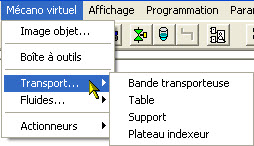
Ajout d'un convoyeur pour transporter des images objets.
Un moteur d'entraînement est indispensable pour l'accès à cette fenêtre.
Outils utilisé pour déplacer les images objets en liaison avec un positionneur linéaire.
Permet de réaliser une rotation unitaire (de 30°, 45°, 60°, 90° ) des objets s'y trouvant.
Fluides :

Cuves :
Ajout de différents types de cuves (cylindrique, conique, sphérique).
Vannes :
Ajout de différents types de vannes (pneumatique, motorisé, manuelle, servo-vanne ).
Permet de réaliser la plomberie virtuelle.
Pompes :
Ajout de différents types pompes (volumétrique, centrifuge, etc.)
Actionneurs :
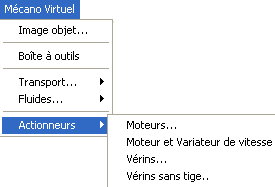
Moteurs :
Ajout de moteurs asynchrones avec leurs schémas de puissance intégrés (démarrage direct, 2 sens, étoile-triangle ...).
Moteurs et Variateur de vitesse
Ajout de moteur commandé par variateur de vitesse avec paramétrage intégrés ( commandes de vitessse, d'accélération et mots de status)
Vérins :
Ajout de vérins entièrement configurés.
Vérins sans tige (positionneur) :
Ajout d'un positionneur linéaire.
Fichier Edition Mécano virtuel Affichage Programmation Paramètres ?

Symbolique / Adressage :
Permet de basculer en adressage symbolique (mnémonique) ou adressage direct sur l'API (Automate Programmable Industriel)
Symbolique Adresse API
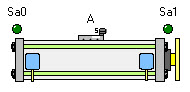
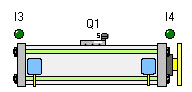
Grille :
Afficher sur le plan de travail une grille de points, pour faciliter l'aligner des éléments de votre partie opérative.
Attention l'affichage dynamique est visible en mode Run!
Visualisation dynamique du Grafcet :
Affiche les Grafcets avec les réceptivités et étapes actives.
Visualisation dynamique des équations:
Visualise et anime les fonctions logiques dessinées.
Visualisation dynamique des réseaux :
Affiche les réseaux que vous avez programmés en "Ladder".
Visualisation dynamique des chronogrammes
Montre l'évolution des signaux tout ou rien.
Visualisation dynamique des grandeurs analogiques :
Affiche les relevés des différentes valeurs analogiques.
Visualisation dynamique du S7 300 :
Affiche la face avant de l'automate Siemens S7-300 et le contrôle des informations transmises et reçues.
Disponible uniquement sur la version "ProcesSim - PLC Siemens"
Fichier Edition Mécano virtuel Affichage Programmation Paramètres ?

Accès à l'éditeur de blocs logiques (utilisé pour dans la programmation).
Accès à l'éditeur des opérations et bloc "Move".
Accès à l'édition des réseaux "Ladder".
Tracer la structure du Grafcet :
Dessin des séquences programmées en grafcet.
Bits d'initialisation des grafcets :
Les étapes repérées comme étape initiale sont activées. Toutes les autres étapes sont désactivées.
Fichier Edition Mécano virtuel Affichage Programmation Paramètres ?
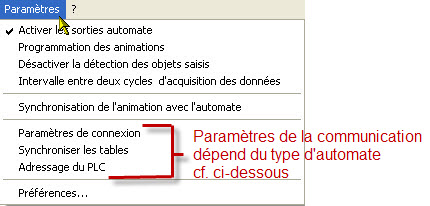
Activer les sortie d'automates :
En mode pilotage depuis l'API, on peut activer ou désactiver les différentes sorties adressées de l'automate (Attention au matériel câblé!).
Cet éditeur permet de scinder la programmation des objets de simulation des objets programmé dans l'automate (bouton poussoir, lampe, relais, etc.)
Il n'est possible de programmer que les objets de simulation tels que:
Générateur d'objet ;
Substituteur d'objet ;
Destructeur d'objet.
Cet éditeur est accessible uniquement avec votre mot de passe ( passe-maître suivi de 123 ),
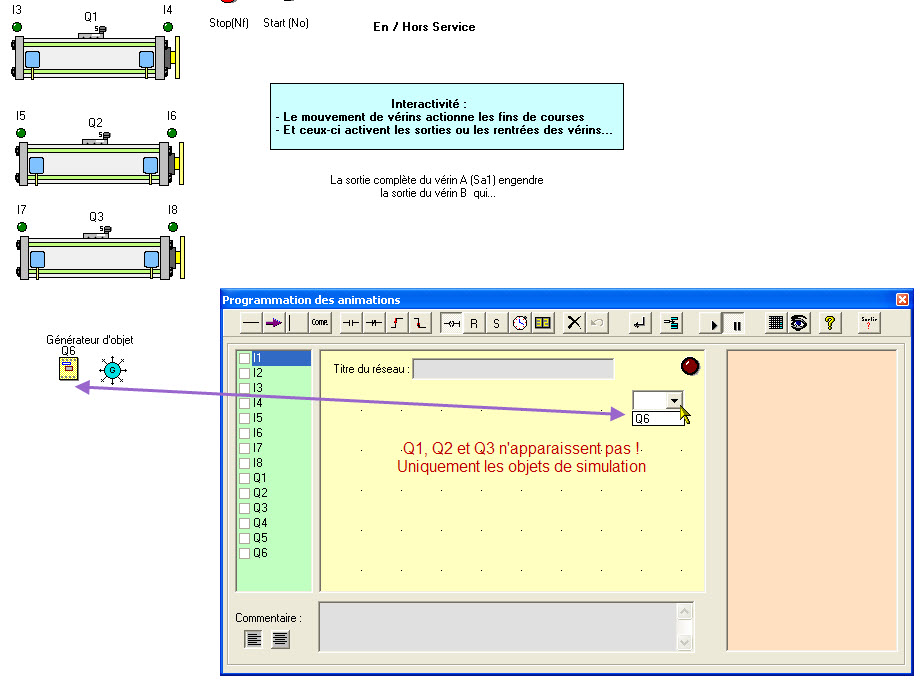
Note :
Les objets de simulation sont également programmable depuis l'éditeur de ladder mais lorsque qu'ils sont programmés dans "l'éditeur de programmation combinée", ils n'apparaîtront plus dans le ladder !
Désactiver la détection des objets saisis :
Désactive la détection des cellules pour les objets déplacés "manuellement" à la souris.
Intervalle entre deux cycles d'acquisition :
Fixe l'intervalle entre deux cycles d'acquisition des données et des animations.
Synchronisation de l'animation avec l'automate :
Synchronisation de l'animation en temps réel* avec l'automate les animations ne sont "jouées" qu'après l'acquisition des informations de sortie de l'automate.
Les animations sont ralenties ceci dépend de la rapidité du protocole de communication utilisé.
(Liaison TCPIP conseillée)
Paramètres de la communication dépend du fournisseur d'automate (Une version de ProcesSim par marque) :

Fixe le type d'API, le protocole et paramètres de communication avec l'automate :
Synchronise les adressages, les mnémoniques et les descriptions avec Step7.
Adressage des éléments d'entrée et de sortie vers l'automate.
2. Version Schneider Electric TSX Micro/Premium

Configuration matérielle du Tsx Micro :
permet de paramétrer l'automate TSX (type, nombre de bits)
permet d'attribuer les différentes entrées et sorties de la partie opérative sur l'automate
3. Version Schneider Electric Modicon M340
![]()
Permet de définir l'adresse IP de la station ainsi que l'adresse du premier mot indispensable à la communication Modbus (par défaut : adresse %MW0)
Code à copier dans la sous-routine au sein de votrer programme dans Unity

Permet de définir l'adresse IP de la station ainsi que l'adresse du premier mot indispensable à la communication Modbus (par défaut : adresse %MW0)
Code à copier dans la sous-routine au sein de votrer programme dans Unity
le paramétrage des différentes options de ProcesSim ( enregistrement automatique langues, code d'accès, résolution écran ...).
Fichier Edition Mécano virtuel Affichage Programmation Paramètres ?
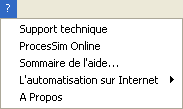
Support technique :
Coordonnées du support technique du logiciel
ProcesSim Online :
Site Internet ProcesSim
Sommaire de l'aide :
Didacticiel pour la prise en main du logiciel
L'automatisation sur Internet
Liens vers nos partenairtes
A propos :
Version du logiciel - équipe de développement